Per configurare e verificare l'istanza di Automation Config, installare Salt e il plug-in Master nel Salt Master, generare un token API nella console di Cloud Services e quindi connettere il Salt Master a Automation Config. È possibile connettere i Salt Master locali o nel cloud.
Prerequisiti
- Verificare di avere i seguenti ruoli in VMware Cloud Services:
- Ruolo organizzazione: Proprietario dell'organizzazione o Amministratore dell'organizzazione
- Ruolo di servizio: Salt Master
- Impostare come organizzazione predefinita l'organizzazione che dispone dell'accesso al servizio Automation Config.
Panoramica della configurazione
La configurazione di Automation Config include le seguenti attività.
- Installare Salt nel Salt Master e nei nodi che si intende gestire utilizzando Automation Config. Vedere Passaggio 1: installazione di Salt per ulteriori informazioni.
- Installare o aggiornare il plug-in Master nei Salt Master che devono comunicare con Automation Config. Vedere Passaggio 2: installazione e configurazione del plug-in Master per ulteriori informazioni.
- Generare un token API per consentire ai Salt Master di connettersi a Automation Config. Vedere Passaggio 3: generazione di un token API per ulteriori informazioni.
- Connettere i Salt Master a Automation Config. Vedere Passaggio 4: connessione dei Salt Master a Automation Config per ulteriori informazioni.
- Accettare le chiavi del Salt Master nell'interfaccia utente di Automation Config. Vedere Passaggio 5: accettazione delle chiavi del Salt Master per ulteriori informazioni.
Passaggio 1: installazione di Salt
Per poter utilizzare Automation Config, è necessario installare il servizio Salt Master e il servizio dei minion Salt nel Salt Master.
Le istruzioni seguenti consentono di installare la versione più recente di Salt in RHEL 8. Vedere la guida all'installazione di Salt per informazioni sull'installazione di Salt in altri sistemi operativi.
- Se si installa Salt in un ambiente offline o sicuro, è necessario configurare un proxy di rete per consentire i seguenti URL necessari per installare Salt.
- https://repo.saltproject.io
- https://pypi.org
- https://python.org
- Nel terminale del Salt Master, eseguire i comandi seguenti per installare il repository e la chiave di Salt Project:
sudo rpm --import https://repo.saltproject.io/py3/redhat/8/x86_64/latest/SALTSTACK-GPG-KEY.pub curl -fsSL https://repo.saltproject.io/salt/py3/redhat/8/x86_64/latest.repo | sudo tee /etc/yum.repos.d/salt.repo
- Eseguire
sudo yum clean expire-cache. - Installare il servizio dei minion Salt e il servizio Salt Master nel Salt Master:
sudo yum install salt-master sudo yum install salt-minion
- Creare un file
master.confnella directory/etc/salt/minion.d.touch master.conf
- Nel file
master.conf, impostare l'indirizzo IP del Salt Master in modo che faccia riferimento a se stesso:master: localhost
- Avviare il servizio Salt Master e il servizio dei minion Salt:
sudo systemctl enable salt-master && sudo systemctl start salt-master sudo systemctl enable salt-minion && sudo systemctl start salt-minion
- Se si utilizza un proxy di rete, impostare le variabili di
HTTP_PROXYeHTTPS_PROXYin base alle impostazioni di rete.- Se si utilizza
systemdper gestire il servizio Salt Master, aggiungere le variabili di ambienteHTTP_PROXYeHTTPS_PROXYal filesalt-master.service. - Eseguire
systemctl daemon-reload. - Eseguire
systemctl restart salt-masterper riavviare il servizio Salt Master.
- Se si utilizza
Passaggio 2: installazione e configurazione del plug-in Master
Dopo aver installato Salt nell'infrastruttura, è necessario installare e configurare il plug-in Master, che consente ai Salt Master di comunicare con Automation Config.
Se si dispone già di un Salt Master esistente, aggiornare il plug-in Master all'ultima versione disponibile prima di connettere il Salt Master a Automation Config. Per ulteriori informazioni, vedere Utilizzo dell'area di lavoro Plug-in Master.
Per installare e configurare il plug-in Master:
- Accedere al Salt Master.
- Scaricare la versione più recente del plug-in Master dall'area di lavoro Plug-in Master. La versione del plug-in Master è in genere costituita da quattro numeri, ad esempio 8.12.1.2.
Importante:
I primi tre numeri della versione del plug-in Master devono corrispondere ai primi tre numeri della versione di Automation Config. Ad esempio, se la versione di Automation Config è 8.12.1, la versione del plug-in Master deve essere 8.12.1.0 o successiva. È possibile trovare la versione di Automation Config nell'area di lavoro Plug-in Master.
- Installare il plug-in Master installando manualmente il file wheel di Python. Utilizzare il comando di esempio, specificando il nome esatto del file wheel:
salt-call --local pip.install /path/to/SSEAPE-file-name.whl
Per gli ambienti non air gap, le dipendenze vengono installate automaticamente se non sono già presenti quando si esegue questo comando. Per gli ambienti air gap, fare riferimento all'articolo della Knowledge Base Installazione del plug-in Salt Master in sistemi air gap.
- Generare le impostazioni di configurazione del Master.
- Verificare che la directory
/etc/salt/master.desista o crearla. - Eseguire il comando seguente per generare il file di configurazione master.
sudo sseapi-config --all > /etc/salt/master.d/raas.conf
Se l'esecuzione di questo comando causa un errore, vedere Risoluzione dei problemi di Automation Config.
- Verificare che la directory
- Riavviare il servizio Salt Master.
sudo systemctl restart salt-master
Passaggio 3: generazione di un token API
Prima di connettere il Salt Master a Automation Config, è necessario generare un token API utilizzando la console di Cloud Services. Questo token viene utilizzato per eseguire l'autenticazione del Salt Master con VMware Cloud Services.
Se non si dispone del ruolo Amministratore dell'organizzazione, contattare il proprietario dell'organizzazione.
Per generare un token API:
- Nella console di Cloud Services, fare clic sul proprio nome utente e selezionare .
- Fare clic su Genera Token.
- Compilare il modulo.
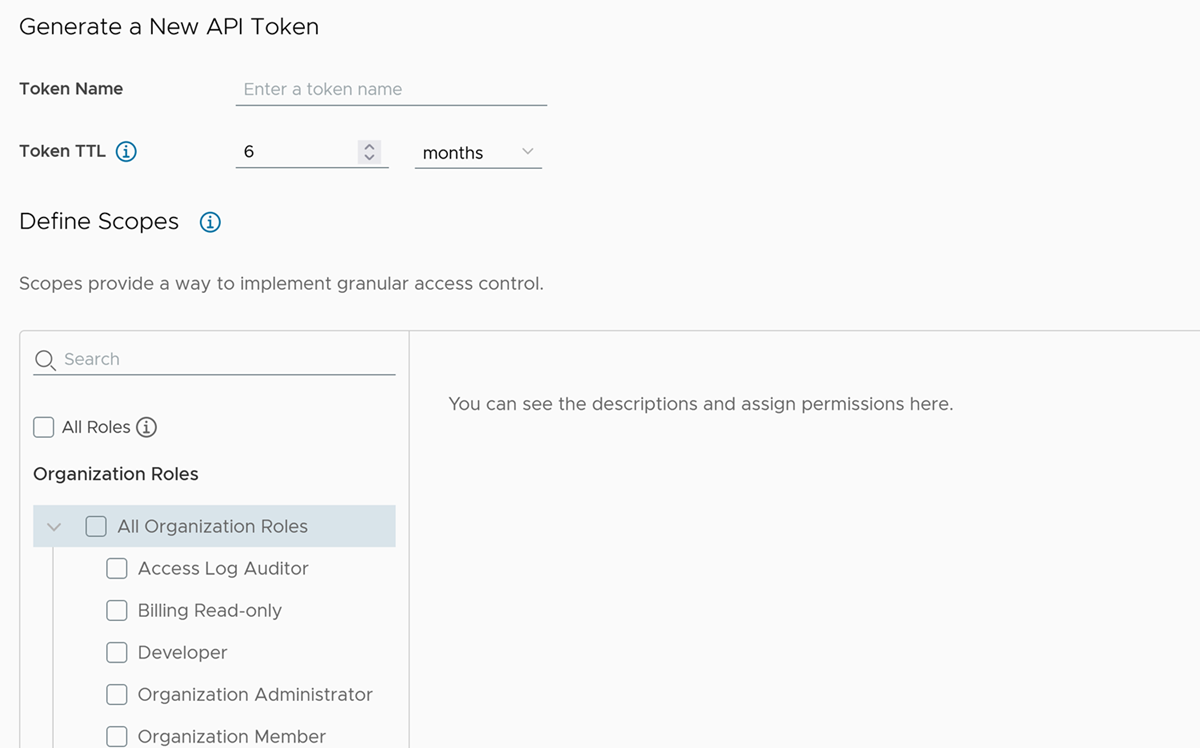
- Immettere un nome per il token.
- Selezionare il Time to Live (TTL) del token. La durata predefinita è sei mesi.
Nota: Un token che non ha scadenza può essere un rischio per la sicurezza se compromesso. In questo caso, è necessario revocare il token.
- Definire gli ambiti per il token.
Scope Descrizione Ruoli dell'organizzazione I ruoli dell'organizzazione determinano l'accesso di un utente alle risorse dell'organizzazione. Per accedere al servizio Automation Config, è necessario selezionare il ruolo Amministratore dell'organizzazione o Proprietario dell'organizzazione.
Ruoli di servizio I ruoli di servizio sono set di autorizzazioni predefiniti che concedono l'accesso a VMware Cloud Services. Per accedere al servizio Automation Config, cercare il servizio VMware Aria Automation.
Fare clic sulla freccia a discesa accanto al servizio Config e selezionare il ruolo del servizio Salt Master.
- (Facoltativo) Impostare una preferenza e-mail per ricevere un promemoria quando il token sta per scadere.
- Fare clic su Genera.
Il token API appena generato viene visualizzato nella finestra Token generato.
- Salvare le credenziali del token in una posizione sicura.
Dopo aver generato il token, sarà possibile visualizzare il nome del token solo nella pagina Token API e non le credenziali. Per rigenerare il token, fare clic su Rigenera.
Passaggio 4: connessione dei Salt Master a Automation Config
Dopo aver generato un token API, è possibile utilizzarlo per connettere il Salt Master a Automation Config.
Per connettere il Salt Master:
- Nel terminale del Salt Master, salvare il token dell'API come variabile di ambiente.
export CSP_API_TOKEN=<api token value>
- Eseguire il comando
sseapi-config joinper connettere il Salt Master a Automation Config.- Se il Salt Master viene connesso a Automation Config per la prima volta, eseguire il comando seguente, sostituendo i valori di
ssc-urlecsp-urlcon gli URL specifici della regione.sseapi-config join --ssc-url <SSC URL> --csp-url <CSP URL>
- Se si utilizza
sudo, eseguire il comando seguente:sudo CSP_API_TOKEN=<api token value> sseapi-config join --ssc-url <SSC URL> --csp-url <CSP URL>
- Se è necessario ripetere il processo di unione, eseguire nuovamente il comando
sseapi-config joine passare il contrassegno--override-oauth-app.sseapi-config join --ssc-url <SSC URL> --csp-url <CSP URL> --override-oauth-app
Il contrassegno
--override-oauth-appelimina l'app OAuth utilizzata per ottenere un token di accesso e la ricrea.
Tabella 1. URL regionali per Automation Config Regione URL Automation Config URL Cloud Services US https://ssc-gateway.mgmt.cloud.vmware.com https://console.cloud.vmware.com Germania https://de.ssc-gateway.mgmt.cloud.vmware.com https://console.cloud.vmware.com India https://in.ssc-gateway.mgmt.cloud.vmware.com https://console.cloud.vmware.com Canada https://ca.ssc-gateway.mgmt.cloud.vmware.com https://console.cloud.vmware.com Australia https://au.ssc-gateway.mgmt.cloud.vmware.com https://console.cloud.vmware.com Regno unito https://uk.ssc-mgmt.cloud.vmware.com https://console.cloud.vmware.com Il seguente esempio di codice mostra una risposta corretta di esempio nella regione US.2022-08-16 21:28:26 [INFO] SSEAPE joining SSC Cloud... v8.9.1.1 2022-08-16T15:28:12 2022-08-16 21:28:26 [INFO] Retrieving CSP auth token. 2022-08-16 21:28:27 [INFO] Creating new oauth app. 2022-08-16 21:28:27 [INFO] Finished with oauth app [Salt Master App for master id:my-salt-master] in org [6bh70973-b1g2-716c-6i21-i9974a6gdc85]. 2022-08-16 21:28:29 [INFO] Added service role [saltstack:master] for oauth app [Salt Master App for master id:my-salt-master]. 2022-08-16 21:28:29 [INFO] Created pillar [CSP_AUTH_TOKEN]. 2022-08-16 21:28:29 [INFO] Updated master config. Please restart master for config changes to take effect. 2022-08-16 21:28:29 [INFO] Updated master cloud.conf. 2022-08-16 21:28:29 [INFO] Validating connectivity to SaltStack Cloud instance [https://ssc-gateway.mgmt.cloud.vmware.com] 2022-08-16 21:28:29 [INFO] Successfully validated connectivity to SaltStack Cloud instance [https://ssc-gateway.mgmt.cloud.vmware.com]. Response: {'version': 'v8.9.0.5', 'vipVersion': '8.9.0'} 2022-08-16 21:28:29 [INFO] Finished SSEAPE joining SSC Cloud... v8.9.1.1 2022-08-16T15:28:12Se l'esecuzione di questo comando causa un errore, vedere Risoluzione dei problemi di Automation Config.
- Se il Salt Master viene connesso a Automation Config per la prima volta, eseguire il comando seguente, sostituendo i valori di
- Riavviare il servizio Salt Master.
systemctl restart salt-master
- Ripetere il processo per ogni Salt Master.
Nota: Dopo aver connesso ogni Salt Master a Automation Config, è possibile eliminare il token API. È infatti necessario solo per connettere il Salt Master a Automation Config.
Se si esegue il comando sseapi-config, nell'organizzazione viene creata un'app OAuth per ogni Salt Master. I Salt Master utilizzano l'app OAuth per ottenere un token di accesso che viene aggiunto a ogni richiesta per Automation Config. È possibile visualizzare i dettagli dell'app OAuth selezionando .
Il comando crea anche dati del pillar denominati CSP_AUTH_TOKEN nel Salt Master. I pillar sono strutture di dati archiviati nel Salt Master e passati a uno o più minion che sono stati autorizzati ad accedere a tali dati. I dati del pillar vengono archiviati in /srv/pillar/csp.sls e contengono l'ID client, il segreto, l'ID dell'organizzazione e l'URL del CSP. Se è necessario ruotare il segreto, è possibile eseguire nuovamente il comando sseapi-config join.
Esempio di dati del pillar:
CSP_AUTH_TOKEN: csp_client_id: kH8wIvNxMJEGGmk7uCx4MBfPswEw7PpLaDh csp_client_secret: ebH9iuXnZqUOkuWKwfHXPjyYc5Umpa00mI9Wx3dpEMlrUWNy95 csp_org_id: 6bh70973-b1g2-716c-6i21-i9974a6gdc85 csp_url: https://console.cloud.vmware.com
Passaggio 5: accettazione delle chiavi del Salt Master
Dopo aver connesso il Salt Master a Automation Config, è necessario accettare la chiave del Salt Master nell'interfaccia utente di Automation Config.
È necessario disporre del ruolo di utente con privilegi avanzati in Automation Config per accettare la chiave del Salt Master. Per ulteriori informazioni, vedere Come definire i ruoli utente.
Per accettare la chiave del Salt Master:
- Accedere all'interfaccia utente di Automation Config.
- Nella barra di navigazione in alto a sinistra, fare clic sull'icona Menu
 , quindi selezionare Amministrazione per accedere all'area di lavoro Amministrazione. Fare clic sulla scheda Chiavi Master.
, quindi selezionare Amministrazione per accedere all'area di lavoro Amministrazione. Fare clic sulla scheda Chiavi Master.Se la chiave del Master non è presente, vedere Risoluzione dei problemi di Automation Config.
Nota: È possibile verificare che una chiave master in sospeso provenga dal Salt Master corretto controllando l'impronta digitale della chiave. Nel Salt Master, eseguiresseapi-config authper visualizzare l'impronta digitale della chiave, quindi verificare che sia identica all'impronta digitale visualizzata nella scheda Chiavi master. - Selezionare la casella accanto alla chiave del Master per selezionarla. Fare quindi clic su Accetta chiave.
- Se i minion Salt sono già stati connessi al Salt Master, viene visualizzato un avviso che indica che sono presenti chiavi dei minion in sospeso da accettare. Per accettare queste chiavi dei minion, passare a .
- Selezionare le caselle accanto ai minion per selezionarli. Fare quindi clic su Accetta chiave.
La chiave è ora accettata. Dopo diversi secondi, il minion viene visualizzato nella scheda Accettati e nell'area di lavoro Destinazioni.
È possibile verificare che il Salt Master e i minion Salt comunichino eseguendo un comando test.ping nell'interfaccia di Automation Config. Per ulteriori informazioni, vedere Esecuzione di un processo ad hoc dall'area di lavoro Destinazioni.
Per aggiungere altri minion Salt in nodi diversi, eseguire il passaggio 1 di questa procedura e omettere tutti i comandi per installare o abilitare salt-master, quindi modificare master.conf in modo che faccia riferimento al nome host o all'IP del Salt Master. Per ulteriori informazioni, vedere Configurazione del minion Salt.
Se il Salt Master e i minion Salt non comunicano, vedere Risoluzione dei problemi di Automation Config.